[2019.11.22~ by Mr.Madam]
마지막편으로... Windows 10 Home 버전에서..
접근제한을 걸기 위한 ~ 새 표준사용자 추가 및 암호설정을 진행해 보도록 하겠습니다 ^^..
ㅁ 네트워크 설정시.. 서버(공유)PC에 새사용자를 추가하는 이유는?? "접근 제한!!"
① 아애 막든, 아애 오픈하든 하는 경우라면.. 굳이 새사용자를 추가 하지 않아도 상관 없습니다만...
- 여러사람이 쓰는 곳에서.. 적절히~ 접근을 풀건 풀고, 제한을 걸건 걸고 싶을 경우가 있습니다.
② 다른 PC에서 => 공유PC에 접근할때.. 관리자계정/암호을 알려주거나, 사용하지 않고...
- 표준사용자 계정/암호를 알려주거주거나 표준사용자 계정으로 접근하면 좋습니다.
③ 무엇보다, 표준 사용자별로.. 접근가능한 공유폴더를 지정할 수 있습니다.
- A사용자는 AAAA 공유폴더만 접근, B사용자는 BBBB공유폴더만 접근하도록... (* 나는 둘다 접근 ㄷㄷ)
1. 새 사용자 추가하기
* 새사용자 추가하기 방법도 몇가지가 있는데요.
① 방법1. "제어판 - 사용자계정' 에서 추가할 수 있습니다.
② 방법2. "설정 - 계정 - 가족 및 다른 사용자"항목에서 추가할 수 있습니다.
③ 방법3. 실행창에서 "netplwiz" 사용자계정관리자 실행 후 추가할 수 있습니다.
* 저는 3번째 방법으로 진행 예정입니다. (* 이유는?? 1편 참고 및 가장 쉽고, 확실합니다.)
ㅁ 실행창에서 "netplwiz" 사용자계정관리자를 실행한 후 추가를 클릭합니다.
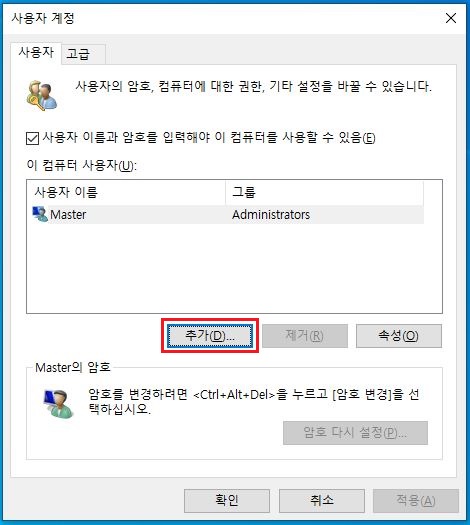
ㅁ 로컬계정을 추가할 예정임으로.. "Microsoft 계정없이 로그인"을 선택하고 다음을 클릭합니다.

ㅁ "로컬계정"을 클릭합니다.

ㅁ 아래 사항을 모두 입력 후 다음을 클릭합니다.

ㅁ 새로운 표준사용자가 추가 되었습니다.
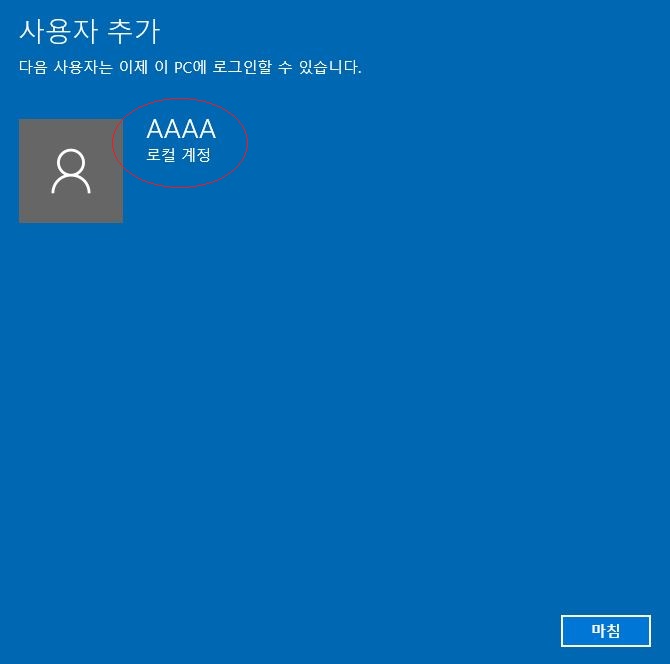
ㅁ Users그룹 - 표준사용자가 추가된게 확인됩니다.. 끝!!

▲ 필요한 만큼.. 같은 방식을 추가해 주시면 될 듯 합니다.
- 혹시나, 잘 못 입력하셨을 경우.. 수정/제거도 바로 하시면 됩니다.
2. 관리자 계정 - 암호 설정/변경 하기
* 필독 & 경고!! 관리자(Adminstator그룹)계정에 암호설정시 암호를 절대로 잊어버시면 안됩니다.
- 부팅시 암호를 묻게 됩니다.
- 암호를 잊어버릴 경우.. 저는 암호를 푸는 방법을 몰라요.
* 관리자(사용자)계정에 암호설정하기 방법은?? 몇가지가 있는데요.
① 방법1. "제어판 - 사용자계정"에서 신규/변경/삭제해도 되며, (* 암호 변경은 잘 됨!!)
③ 방법2. "설정 - 계정 - 로그인 옵션"에서 신규/변경/삭제해도 됩니다.
③ 방법3. 그리고, "Ctrl + Alt + Del키"를 눌러서 신규/변경/삭제가 가능합니다.
- 저는 3번째 방법으로 진행해 봤습구요. 각자 취향에 맞게 가장 편한 방법으로 하시면 됩니다.
ㅁ사용자계정관리자를 굳이 실행할 필요가 없습니다만...
- 관리자계정을 선택해 보면.. "암호 다시 설정"항목이 활성되 되지 않습니다.
- "Ctrl + Alt + Del"을 누르라고 친절하게 안내해 줍니다 ^^..

ㅁ "Ctrl + Alt + Del"을 누른 후 "암호 변경"을 클릭합니다.
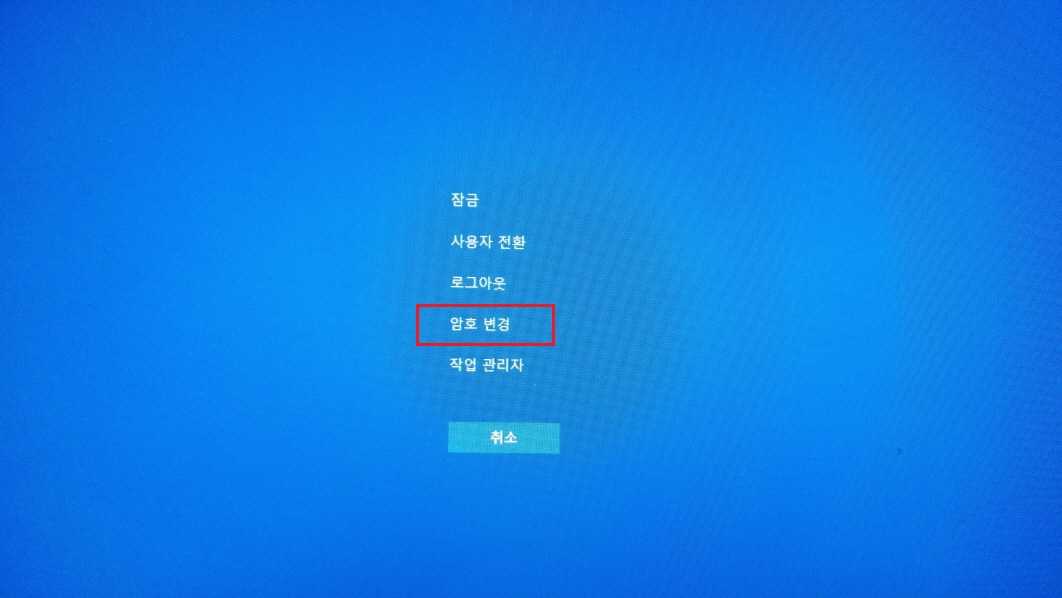
ㅁ 암호를 입력한 후 화살표(→)을 클릭해 주면 됩니다.

ㅁ 변경 완료 되었네요!!

3. 표준 사용자 계정 - 암호 설정/변경 하기
* 이번에는 Users그룹 표준사용자 계정의 암호를 변경해 보도록 하겠습니다.
ㅁ 실행창에서 "netplwiz" 사용자계정관리자를 실행한 후.. 암호를 변경할 사용자를 선택합니다.

ㅁ 새암호를 입력 주면 끝입니다!! (* 아주 쉽습니다 ^^..)
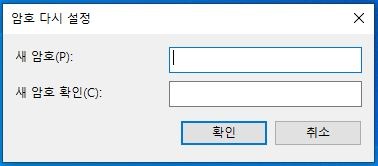
▲ 여기까지가 가장 어렵습니다.
- 이후 세부적인 네트워크 공유설정 과정은?? 아래 링크 Pro버전과 똑같아서.. 생략합니다.
* 이상 Window10 Home버전에서 네트워크 공유하기 중 가장 잘 안되는 부분을 거론해 봤습니다.
Home버전이 다소 어렵긴합니다만. 가볍게 참고해 보시구요. 그럼, 좋은 하루되세요 ^^..
■ ■ Windows10 Home 1909(19H2)버전 네트워크 공유하기 목차 ■ ■
① 공유PC 접근시 "사용자 이름 또는 암호가 잘못되었습니다" 해결방법!! (*부제 : 요상한~사용자계정 관리!!)
[Link] realitreviews.tistory.com/190
② 컴퓨터이름 / 관리자(사용자)계정 이름 잘~ 변경하기!!
[Link] realitreviews.tistory.com/191
③ 접근제한을 위한~ 새사용자 추가 및 암호설정/변경 하기!!
[Link] realitreviews.tistory.com/192
☞ 이후, Home버전 네트워크공유하기 과정은?? 아래 Win10 Pro버전과 동일해서 생략했으니.. Win10 Pro버전 내용을 참고해 주세요.
▣ 이전 게시글 - Windows10 Pro(RS3) 네트워크 공유하기!!
1. Win10 Pro 네트워크 공유하기 ① 네트워크 공유설정 및 폴더 공유하기!!
[링크] realitreviews.tistory.com/181
2. Win10 Pro 네트워크 공유하기 ② 공유폴더 암호걸기!!
[링크] realitreviews.tistory.com/182
3. Win10 Pro 네트워크 공유하기 ③ 응용편 : 공유폴더별로 사용자계정 설정 및 암호걸기!!
[링크] realitreviews.tistory.com/183



